Содержание:
1. Создание структуры вашей компании в разделе "Настройки"
2. Регистрация пользователей
3. Загрузка контента
4. Наполнение раздела "Главная"
5. Формирования аналитики обучения
Наша платформа гибкая и вы можете организовать работу на ней в зависимости от ваших целей и задач.
С чего же начать работу с платформой?
Разберем поэтапно.
Сначала мы создаем структуру, потому что она необходима для:
1) создания пользователей
2) предоставления пользовательского доступа к контенту.
В разделе "Настройки" заведены группы для примера. Вы можете их удалить или переименовать на группы из вашей компании (должности, отделы и т.д.).Так как в каждой компании своя уникальная структура должностей и других групп.
Корневых групп (главных веток) может быть от 1 до 20.
Пример № 1. Группы заведены в 1 ветке. Т. е одна корневая группа "Компания" и группы вложенные в нее.
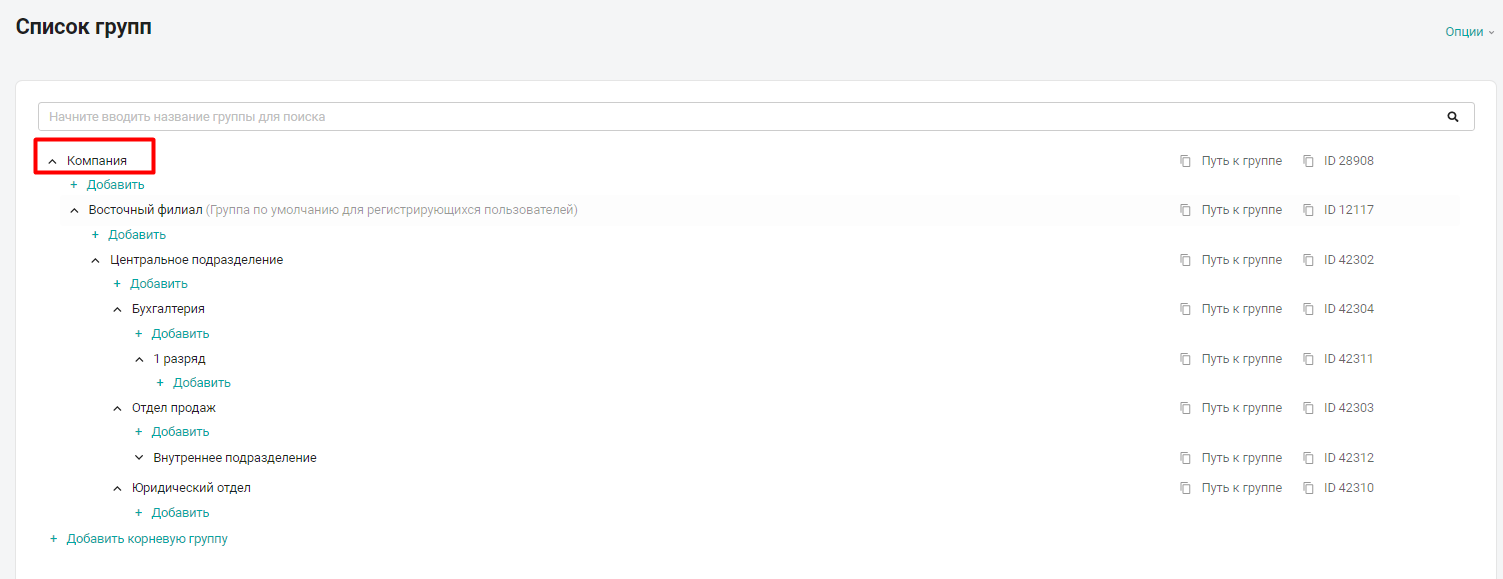
Пример № 2. Группы заведены в нескольких ветках.
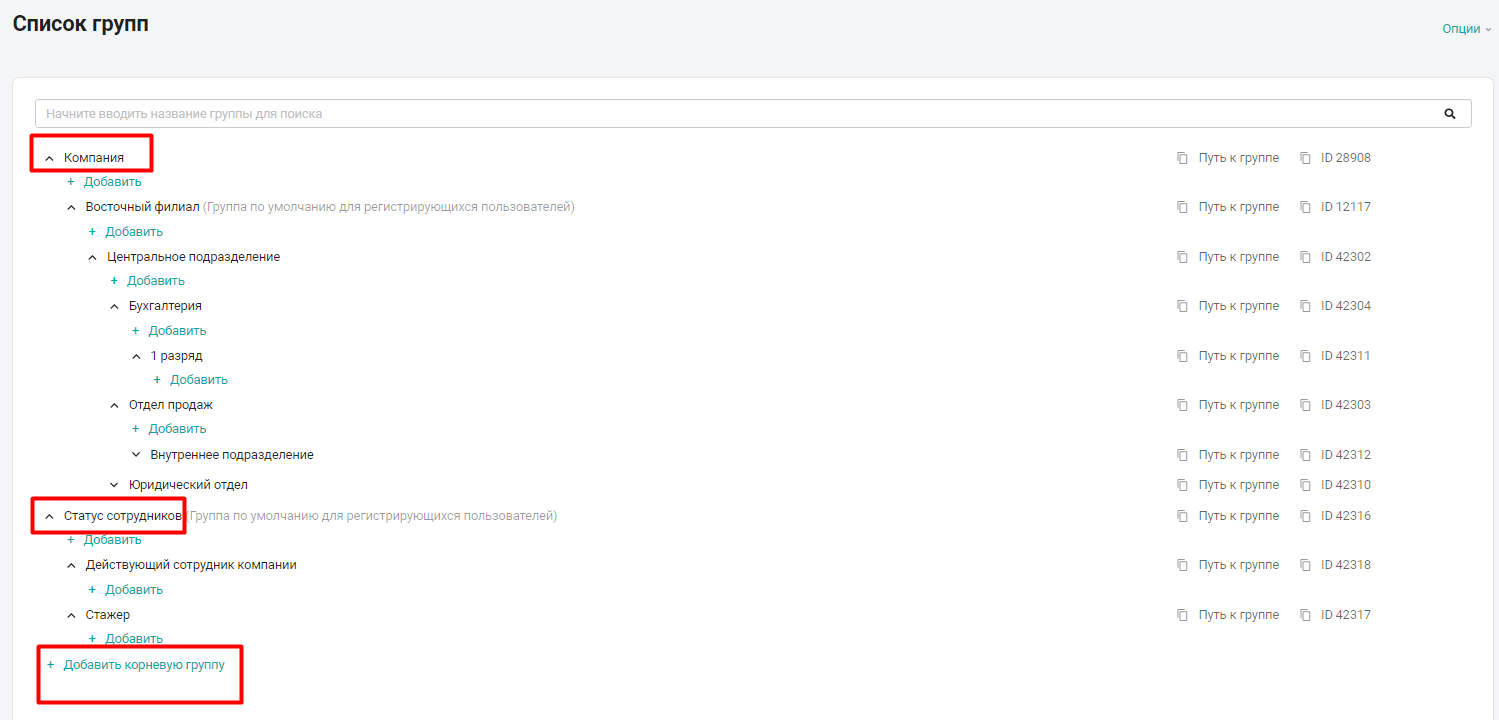
Подробнее:
Настройки. Как настроить группы пользователей.
Добавление и редактирование групп.
Как заполнять шаблон импорта групп в разделе "Настройки".
После того как вы воссоздадите в настройках структуру групп вашей компании, можем перейти к следующему этапу.
Для того, что бы разобраться, какой следующий этап (загрузка контента или пользователей) опишем 2 возможных сценария.
1. Вариант.
После заведения групп - создаем контент, предоставляем доступы к контенту. Далее регистрируем пользователей.
Пользователи впервые заходят на платформу и видят в приложении доступные материалы. Они не будут помечены меткой "New", так как пользователи были созданы позже, чем данный контент.
2. Вариант.
После создания групп - создаем пользователей, далее создаем контент и предоставляем доступы к контенту.
Пользователи впервые заходят на платформу и видят доступные в приложении материалы с пометкой "New". Так как эти материалы создали после регистрации сотрудников. Для того чтобы пометка из материала исчезла - его надо открыть.
Относится к обоим вариантам: Как правило на момент запуска компании контента не много и часто его пополнение идет параллельно запуску приложения. Рекомендуем подключать email и/или push-уведомления когда большая часть контента уже загружена. Или, как вариант, включать пуши для разделов постепенно. Push-уведомления приходят уже авторизированным в приложении пользователям по новым доступным им материалам.
Подведем итоги:
1. Для того чтобы пользователи не пропустили доступные им в приложении материалы мы рекомендуем вариант 2 (сначала зарегистрировать пользователей, а потом создавать контент)
2. Чтобы не "запушить" сотрудников постоянно добавляющимся контентом мы рекомендуем вариант 1 (перенести большую часть контента перед регистрацией сотрудников на платформе).
Принимайте правильное решение в соответствии с поставленными перед вами задачами.
Регистрировать сотрудников можно разными способами.
Подробнее:
Способы регистрации пользователей на платформе.
Приглашение новых пользователей на платформу.
Фильтр списка пользователей.
Поиск по руководителю. Как найти всех сотрудников руководителя?.
Экспорт данных о пользователях и группах.
Войти как пользователь.
Раздел "Обучение"
Есть возможность добавить несколько разделов "Обучение" и дать им разные наименования.
Для добавления дополнительно раздела обращайтесь к вашему менеджеру по сопровождению.
Программы обучения позволяют создать гибкие и большие программы для пользователей.
Программы собираются из материалов.
Траектории обучения собираются из программ.
Это дополнительный уровень вложенности выше, над программами.
В содержание траектории обучения мы уже помещаем заранее собранные программы обучения и задаем им условия открытия.
Раздел Материалы - это банк материалов для составления будущих программ обучения.
Из этих материалов мы как пазл составим наши программы.
В этот раздел можно загружать такие материалы как: видео, документы, лонгриды, тесты, ссылки (на материалы из других разделов или на внешние ресурсы), pdf, scorm, html5.
Основная часть обучающего контента для пользователей располагается в программах обучения и траекториях
Подробнее:
Пошаговая инструкция по созданию программы обучения.
Пошаговая инструкция по созданию траектории обучения.
Раздел "Задания"
Данный раздел позволяет собирать данные от сотрудников, оценивать выполнение ими практических заданий разной направленности.
Задание можно составить из различных полей, некоторые из них поддерживает возможность сканирования данных.
Пример возможных полей: Email, Текстовое поле, Числовое поле, Телефон, сотрудник сможет прикрепить фото или файл.
В случае с фото мы можем собирать данные даже о геолокации сотрудника.
Множественный выбор позволит сотруднику предоставить на выбор несколько вариантов ответов.
Подробнее:
Создание задания.
Кейсы использования раздела Задания.
Раздел: "База знаний" (документы)
Это база необходимых инструкций, документов, планограмм и т.д.
К материалам можно сделать большое описание и приложить файл.
Загружаются материалы типа –документы, pdf, ссылки, html5.
Создается каталог, в нем подкаталоги и уже сами материалы. Доступ указывается к самим материалам.
Одна из интересных реализаций - создание инфо сотрудников орг. структуры компании, где можно прописать к кому, по какому вопросу можно обратиться и контакты сотрудника.
Подробнее:
Создание папок и подпапок (каталогов и подкаталогов).
Создание материала в базе знаний.
Раздел "Медиатека"
Это познавательный раздел для сотрудника. Здесь могут быть видео или статья, функционал комментирования и лайки материалов. Можно использовать как информационный раздел (новости для пользователей).
В медиатеке можно проводить конкурсы, выкладывая наиболее интересные видео от сотрудников.
Эти видео, кстати, можно получить у пользователей через раздел Задания.
Видео/статья, которая, набирает наибольшее количество лайков, выигрывает.
Подробнее:
Добавление материала в раздел Медиатека.
Добавление статьи.
Добавление видео.
Раздел "Мероприятия"
Вы можете отобразить график рабочих митингов, отметить их лейблом online/offline для пояснения формата мероприятия.
Если мероприятие планируется в online-режиме, вы можете добавить ссылку на него в созданную карточку и назначить доступность его отображения пользователям!
Данный раздел нужен нам, чтобы сотрудники всегда были в курсе о предстоящих мероприятиях и в них могли поучаствовать.
Подробнее:
Создание мероприятия.
Раздел "Профтесты"
Создан для тестирования компетенций и навыков пользователя.
Вы можете загрузить вопросы, и указать к каким навыкам и компетенциям они относятся, также разделить вопросы по уровню сложности.
Проще говоря, вы можете разбить вопросы по темам.
После собрать тест, указав сколько вопросов из данной темы будет рандомно всплывать у пользователей.
Когда наш пользователь пройдет данный тест, он увидит не только общий результат, но и разбивку по компетенциям (в которых были вопросы) напротив каждой компетенции указан % успешности в данной теме.
Подробнее:
Пошаговая инструкция по созданию проф теста.
Раздел "Опросы"
Опросы - это сбор обратной связи от сотрудников.
Здесь уже нет правильных или неправильных ответов, сотруднику мы предлагаем на выбор несколько утверждений - можно выбрать одно или несколько значений и текстовое поле в виде комментария.
Подробнее:
Создание опросов.
Раздел "KPI"
Данный раздел может использоваться если у вас внутри компании ведется KPI (ключевые показатели эффективности).
Заводить их у нас в системе можно ручным способом (администратор переносит данные с вашей структуры).
Либо посредством интеграции (перенос автоматический с другой программы). По вопросам интеграции необходимо обращаться к менеджеру по сопровождению
Подробнее:
Создание KPI (показателя бизнес-результатов).
Интеграция KPI на платформе.
Раздел "Рейтинг"
Добавляет в процесс обучения соревновательный эффект.
Это мотивирует наших пользователей обучаться больше и получать за это баллы, которые можно потратить в магазине подарков. Администратор задает условия рейтинга.
В сотрудники соревнуются полученными баллами. Баллы можно получить за материалы (если они помечены галочкой «участвует в рейтинге»)
В рейтинге могут участвовать:
1. Тесты в Программах обучения
2. Вопросов в интерактивных вставках видео из Программ обучения
3. Скорм материалы из Программ обучения
4. Тесты в разделе Тесты и Опросы
5. KPI
6. Награды. Награды выдаются администратором или руководителем за какие-либо заслуги.
Т.е. сотрудник просто обучаясь на платформе, проявляя активность внутри компании зарабатывает баллы и борется за лучшие места в рейтинге.
В своем рейтинге сотрудник всегда видит на каком месте он находится, условия рейтинга и за что еще он может получить баллы.
Подробнее:
Создание рейтинга. Как формировать и редактировать рейтинги.
Награды
Это инструмент для поощрения пользователей за хорошую работу!
Они дают баллы сотрудникам, которые можно потратить в магазине подарков. Награды могут выдавать администратор или руководитель.
Подробнее:
Создание наград
Импорт пользователей для присуждения награды.
Раздел "Магазин подарков"
В этом разделе ваши пользователи смогут потратить свои баллы на те товары, что вы расположите в магазине
Подробнее:
Создание подарка.
Что публиковать в магазине подарков.
Раздел "Сообщения"
Раздел с коммуникацией для сотрудников. Канал администратора, через который можно отправлять новости и любую необходимую информацию, выбранной группе пользователей или одному пользователю. К публикациям пользователи могут оставлять комментарии, есть возможность установить отложенную дату публикации.
Можно сделать сообщение блокирующим. Такое сообщение нельзя пропустить, т.к. оно отображается на весь экран у сотрудника при входе в приложения и уходит только если сотрудник перешел по ссылкам внутри сообщения или нажал на кнопку "Ок" (как подтверждение прочтения, текст можно настраивать.) под сообщением.
Подробнее:
Создание и основные настройки сообщения.
Комментарии и лайки к сообщению.
Есть возможность добавить раздел "Ссылка"
1. Ссылка в боковом меню пользователя.
Можно разместить ссылку на внешний ресурс.
Она будет отображаться только в приложении, для пользователей.
Например, ссылки на внутренние чаты для сотрудников.
2. Внешний ресурс (админ панель).
Отображается только в админ панели.
Например, в него можно положить ссылку на web версию приложения, что бы всегда иметь ее под рукой.
Для добавления разделов "Ссылка" обращайтесь к вашему менеджеру по сопровождению.
Push уведомления, которые будут получать пользователи платформы настраиваются Поддержкой по вашему запросу
Подробнее:
Push-уведомления. Перечень доступных на платформе.
Наименование и порядок перечисленных выше разделов можно менять по запросу в Поддержку.
Если у вас нет раздела из данного списка, для подключения обратитесь к вашему менеджеру по сопровождению,
Главная страница - это первая страница, которую видит сотрудник.
Здесь настраиваются виджеты с нужными для сотрудников материалами в данную неделю, месяц и т.д.,
Т.е. важно выводить сюда наиболее актуальные материалы для сотрудников.
Причем материалы сотрудники будут видеть для себя только те, доступ к которым у них есть.
Фокус месяца из виджетов наиболее интересен, т.к. он может содержать в себе материалы различных разделов.
Часто на "Главную" выводят материалы для адаптации сотрудников или ежемесячные материалы.
Подробнее:
Создание виджетов.
Как настроить виджеты на главной странице.
Раздел "Статистика" представляет сбор аналитики по обучению пользователей.
Присутствуют разные типы выгрузок. Здесь мы видим, когда сотрудник начал изучать материалы, какой прогресс, сколько попыток на прохождение он потратил и тд.
Вся статистика экспортируется в csv или excel форматы для дальнейшего анализа в вашей компании.
Также есть возможность загрузки статистики в материалы (программы обучения). Если, например, вы переехали к нам из другой LMS.
Подробнее:
Статистика по программе.
Статистика по траектории.
Статистика по материалу.
Статистика по мероприятиям.
Статистика по опросам.
Статистика по проф. тестам.
Статистика по документам (базе знаний).
Статистика по достижениям (рейтинг).
Статистика магазина подарков.
Статистика по разделу "Задания".
Экспорт данных по медиатеке. Как экспортировать количество лайков и просмотров.
Куда можно импортировать статистику Для каких материалов это возможно.
Если вам не хватило информации, то дайте, пожалуйста, обратную связь по ссылке: Предложения по улучшению статей.
